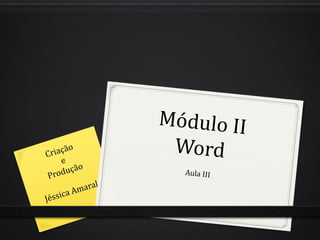
Formatando e Inserindo Imagens e Formas no Word
- 2. Inserindo Imagens 0 Clique na aba Inserir e selecione o item Imagem
- 3. Formatando Imagens 0 Assim que sua imagem for inserida no Word, uma nova aba chamada Formatar 0 Nela vamos ter vários ,recursos como: Efeitos Artísticos , Correções , Cortar , Posição, Borda da Imagem , Layout da Imagem e etc. 0 Vamos Explorar !
- 4. Alinhar 0 Para alinhar sua imagem vá ao item Alinhar e selecione o alinhamento desejado
- 5. Legendas nas Imagens 0 Clique sobre a imagem e selecione o item Inserir Legenda
- 6. Inserindo Formas 0 Clique na aba Inserir 0 Selecione o item Formas 0 Ao inserir a forma, a aba Formatar ficará disponível, nela você poderá personalizar sua forma Feito por Jéssica Amaral - jessica@pvwi.com.br
